枪神7显卡性能如何调节?调节后效果如何?
21
2025-05-12
显卡驱动是连接显卡硬件与操作系统的重要桥梁,它能够确保显卡的性能得到充分发挥并提供稳定的图像输出。随着技术的发展,不断有新的显卡驱动更新发布,而保持显卡驱动的最新状态对系统性能、安全和兼容性等方面都有重要的意义。接下来,我们将深入探讨显卡老驱动不更新会带来哪些影响,以及如何进行更新的具体操作步骤。
系统性能受损
显卡驱动程序中包含了许多针对硬件优化的指令集,新的驱动程序往往在优化算法上有所改进,能够提升图像渲染效率和游戏帧率。老版本的驱动可能无法充分利用显卡的全部性能,从而导致运行速度减慢,图形处理能力下降。
系统稳定性问题
驱动程序需要定期更新来修复已知的错误和漏洞。使用过时的显卡驱动可能导致系统不稳定,表现为蓝屏、死机或在运行大型游戏和应用程序时出现错误。更新驱动可以避免这些不稳定因素,保障用户计算机的稳定性。
安全风险
安全性是更新显卡驱动的另一个重要原因。黑客和恶意软件开发者经常利用老驱动中的漏洞进行攻击。通过更新到最新版本的驱动,可以修复这些安全漏洞,从而更好地保护你的计算机免受攻击。
兼容性问题
随着操作系统和应用程序的不断更新,老版本的显卡驱动可能不再兼容新系统或新软件。这可能导致应用程序无法正常运行,或者出现图像显示异常。更新显卡驱动能够确保最佳兼容性,从而避免这些问题。
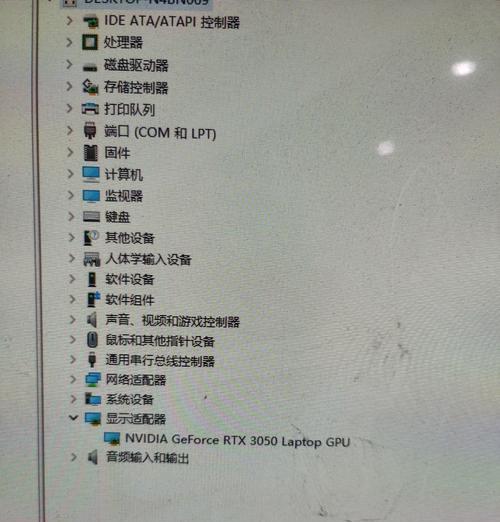
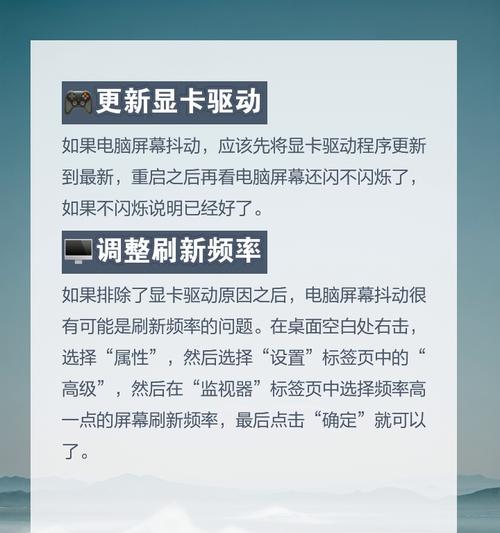
检查当前驱动版本
在更新显卡驱动之前,首先需要确定你当前显卡驱动的版本。可以通过以下步骤进行查看:
1.点击“开始”按钮,右键点击“此电脑”或“计算机”,选择“管理”。
2.在计算机管理窗口中,选择“设备管理器”。
3.展开“显示适配器”列表,找到你的显卡型号,右键点击并选择“属性”。
4.在显卡属性窗口中,切换到“驱动程序”标签页,即可查看驱动程序的版本信息。
通过显卡制造商网站更新
显卡制造商通常会提供最新的驱动程序供用户下载。以下是通过显卡制造商网站更新驱动的一般步骤:
1.访问显卡制造商官方网站,如NVIDIA或AMD的官方网站。
2.在网站上找到“支持”或“驱动下载”部分。
3.根据提示选择你的显卡型号、操作系统版本以及其他相关信息。
4.浏览并选择推荐的最新驱动程序,下载安装程序。
5.关闭所有正在运行的程序,运行下载的安装程序,并按照提示完成安装。
使用WindowsUpdate更新
WindowsUpdate是微软提供的一个服务,它可以帮助你检查并安装适合你的硬件的更新驱动程序:
1.点击“开始”按钮,选择“设置”。
2.在设置窗口中,点击“更新和安全”。
3.在“WindowsUpdate”标签页中,点击“检查更新”按钮。
4.如果有可用的更新,按照提示安装显卡驱动以及其他重要的更新。
使用第三方驱动更新软件
市场上还有一些第三方的驱动程序更新工具,例如DriverBooster、SnappyDriverInstaller等。使用这些工具可以方便地检测到过时的驱动程序并自动下载安装最新版本。但要注意选择信誉好且正规的软件,以防下载到含有恶意软件的驱动程序。
常见问题解答
如何判断是否需要更新显卡驱动?
通常来说,如果你在使用显卡时遇到了性能瓶颈、稳定性问题或兼容性问题,可能是需要更新显卡驱动的时候了。可以根据显卡制造商网站或官方论坛的公告来了解是否有新的驱动发布。
更新显卡驱动会不会导致新的问题出现?
更新显卡驱动并不总是确保没有副作用,尤其是在更新过程中如果出现断电、系统崩溃等情况,可能会导致驱动程序安装失败。这就需要我们在更新前做好相应的备份和记录,以便在出现问题时能够快速恢复。
显卡驱动更新后电脑变慢了怎么办?
如果更新驱动后电脑变慢,首先需要确认是否是因为驱动版本不兼容或其他软件冲突导致的。此时可以尝试卸载当前驱动,并回退到上一个稳定版本。同时,建议查阅相关的官方文档或技术支持论坛,查看是否有其他用户遇到类似问题,并寻求解决方案。
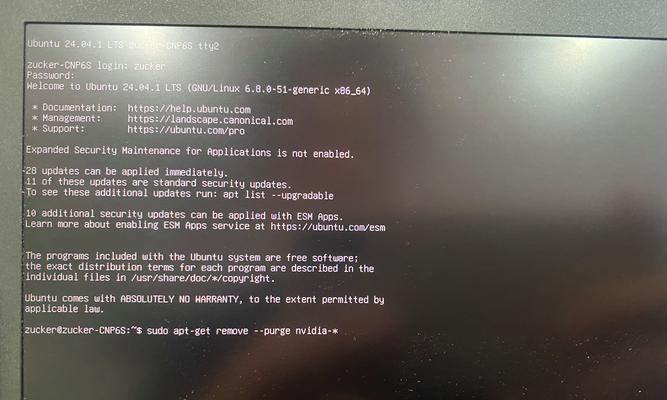
显卡驱动的及时更新对系统的稳定运行、性能表现以及安全性都有着举足轻重的作用。通过以上的详细步骤和建议,你应能顺利地将显卡驱动更新到最新版本,以保障计算机系统的最佳运行状态。务必定期关注显卡驱动的更新动态,并在必要时进行更新操作,以便享受到最新的功能与改进。
版权声明:本文内容由互联网用户自发贡献,该文观点仅代表作者本人。本站仅提供信息存储空间服务,不拥有所有权,不承担相关法律责任。如发现本站有涉嫌抄袭侵权/违法违规的内容, 请发送邮件至 3561739510@qq.com 举报,一经查实,本站将立刻删除。